Те, що починалося як Animoji або анімовані емодзі, перетворилося на ще більш цікавий спосіб самовираження за допомогою Memoji. Це дає вам чудовий спосіб перетворити себе на персонажа мультфільму, щоб поділитися ним у Повідомленнях і FaceTime програми.
Зміст
- Створіть Memoji на Mac
- Редагувати Memoji на Mac
- Використання Memoji
Чудова частина Memoji полягає в тому, що ви самі можете створювати їх. Ви можете вибрати кожну рису обличчя, волосся, головний убір, окуляри та одяг, щоб зробити Memoji схожим на вас або вашою чудовою версією. Ось як створити Memoji на Mac.
Рекомендовані відео
легко
5 хвилин
комп'ютер Mac
Додаток для повідомлень
Створіть Memoji на Mac
Коли ви створюєте свій Memoji на Mac, милий маленький, який ви синхронізуєте на своїх пристроях. Отже, ви можете використовувати Memoji на iPhone і iPad у Повідомленнях або FaceTime. Все починається в програмі «Повідомлення».
Крок 1: ВІДЧИНЕНО Повідомлення і виберіть будь-яку розмову або почніть нову.
Крок 2: Натисніть на програми кнопку, яка виглядає як буква А, і виберіть Наклейки Memoji.
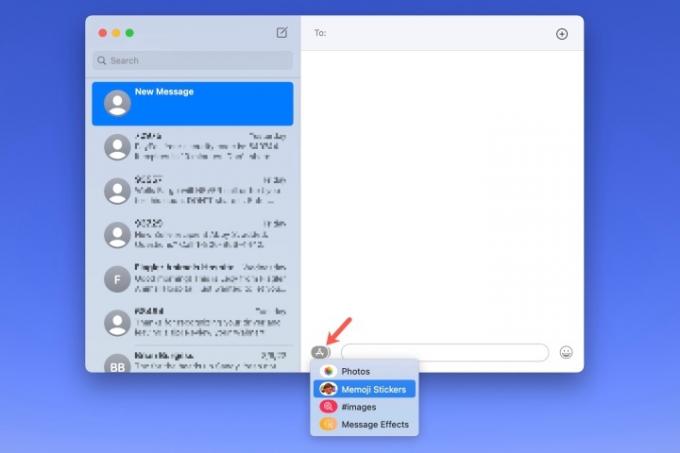
Пов'язані
- M3 MacBook Pro може вийти раніше, ніж хтось очікував
- 32-дюймовий M3 iMac від Apple може зіткнутися з ще однією затримкою
- iMac 27 дюймів: усе, що ми знаємо про більший і потужніший iMac від Apple
крок 3: Натисніть на знак плюс у верхньому лівому куті спливаючого вікна.

крок 4: У наступному спливаючому вікні ви будете використовувати інструменти зліва, щоб налаштувати кожну частину свого Memoji. Apple також надає детальні параметри, а не лише основні кольори шкіри та зачіски.
Наприклад, ви можете додати веснянки або красуні плями на шкіру, пірсинг або кисневу трубку на ніс, а підводку або тіні на очі. Ви навіть можете зістарити свій Memoji за допомогою головного інструмента, щоб він виглядав старшим або молодшим.
Коли ви обираєте кольори для таких речей, як волосся, очі та брови, ви можете піти до кінця праворуч і вибрати Палітра щоб відобразити більше кольорів. Потім за допомогою повзунка налаштуйте відтінок вибраного вами кольору.
Коли ви робите кожен вибір, ви побачите попередній перегляд угорі. Це дає змогу додавати функції та елементи, щоб побачити, як це виглядатиме під час руху, і ви можете вибирати та налаштовувати елементи в будь-якому порядку, який вам подобається.
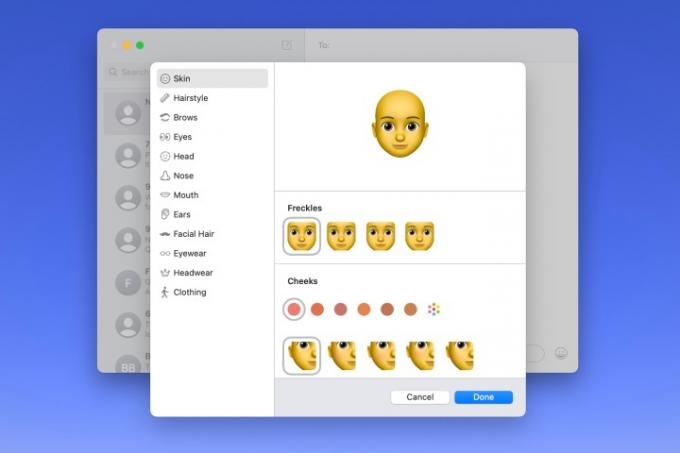
крок 5: Коли закінчите, натисніть Готово щоб зберегти ваш Memoji.

Редагувати Memoji на Mac
Створивши Memoji, ви не застрягнете з ним назавжди. Можливо, ви відростили бороду або зробили нову зачіску. Ви можете будь-коли редагувати свої Memoji.
Крок 1: ВІДЧИНЕНО Повідомлення, натисніть програми і виберіть Наклейки Memoji.
Крок 2: Виберіть поточний Memoji у спливаючому вікні.
крок 3: Натисніть на Три крапки у верхньому правому куті та виберіть Редагувати.

крок 4: Тоді ви побачите свій поточний Memoji з тими самими інструментами, що й раніше. Просто внесіть зміни та натисніть Готово коли ви закінчите.
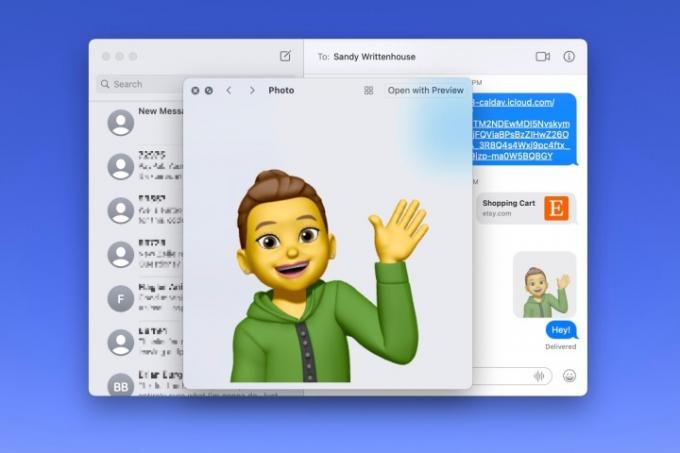
Використання Memoji
Як згадувалося, ви можете використовувати Memoji в Повідомлення і FaceTime.
в Повідомлення, натисніть програми кнопку, виберіть Наклейки Memoji, а потім виберіть один із виразів для свого Memoji у спливаючому вікні. Це помістить його у ваше повідомлення, готове для надсилання.
в FaceTime, ви можете додати наклейку Memoji або використовувати анімований Memoji як своє обличчя під час відеодзвінка. Натисніть на Ефекти кнопка, схожа на зірку. Виберіть Наклейка Memoji щоб додати наклейку на екран або Memoji значок для використання анімованої версії.
Створювати Memoji — це весело та використовувати його, щоб представити себе в Повідомленнях, FaceTime або навіть як свій Apple зображення профілю це чудова альтернатива, якщо ви не хочете використовувати реальну фотографію.
Рекомендації редакції
- Ви можете грати майже в будь-яку гру Windows на Mac — ось як
- Як об’єднати файли PDF у Windows, macOS або в Інтернеті
- Як macOS Sonoma може виправити віджети — або зробити їх ще гіршими
- Великий витік розкриває всі секрети Mac, над якими працює Apple
- Незабаром Apple може видалити виїмку з вашого Mac і iPhone
Оновіть свій спосіб життяDigital Trends допомагає читачам стежити за динамічним світом технологій завдяки всім останнім новинам, цікавим оглядам продуктів, проникливим редакційним статтям і унікальним у своєму роді коротким оглядам.




